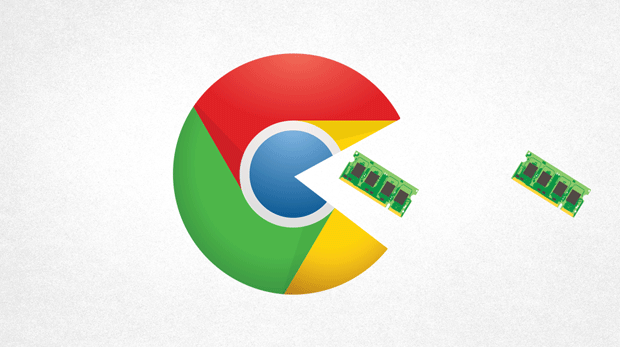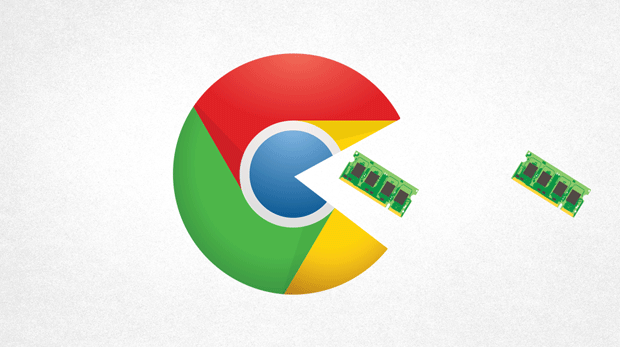
以下是关于谷歌浏览器网页字体发虚的显示渲染设置方法的详细教程:
进入Chrome实验功能页面。在地址栏输入chrome://flags/并回车,直接复制粘贴该链接可快速访问。若手动输入困难可先切换至英文输入法模式操作。
搜索禁用DirectWrite渲染引擎。按下Ctrl+F调出查找框,输入关键词“Direct”,快速定位到“停用实验版DirectWrite字体渲染系统”选项。当前状态若显示未启用,则点击右侧的启用按钮激活该设置。
应用更改并重启浏览器。成功开启后系统会提示修改将于下次启动时生效,可选择立即重新启动或等待下次手动打开Chrome浏览器。完成重启后观察网页字体变化,此时文字边缘应更锐利清晰,减少发虚发白的现象。
调整系统显示缩放比例。右键点击桌面空白处选择“屏幕分辨率”,将分辨率设置为推荐数值后点击应用。接着进入“放大或缩小文本和其他项目”,运行ClearType文本调校工具,勾选启用ClearType并按向导逐步优化屏幕文字清晰度。
修改浏览器默认字体类型。打开Chrome设置菜单,通过搜索栏找到字体相关选项,尝试更换为Arial、Tahoma等非衬线字体测试效果。同时检查字体大小与缩放级别是否匹配当前屏幕DPI设置,避免因过度放大导致锯齿化。
更新显卡驱动确保硬件兼容。进入设备管理器展开显示适配器分类,右键单击显卡设备选择更新驱动程序。安装完成后重启计算机,使新的图形处理模块生效,这对改善文本渲染质量有重要作用。
关闭浏览器硬件加速功能。前往Chrome高级设置中的系统模块,关闭“使用硬件加速模式”开关。此操作虽可能影响部分多媒体性能,但能有效提升文字描边的精细度,特别适合高分辨率屏幕上出现虚影的情况。
清除缓存释放存储空间。通过“更多工具”区域的
清除浏览数据功能,勾选缓存图片和文件等临时项目进行彻底清理。老旧的缓存文件有时会干扰新版渲染策略的实施,定期维护有助于保持最佳显示效果。
通过上述步骤逐步排查和处理,通常可以有效解决谷歌浏览器网页字体发虚的问题。每个操作环节均经过实际验证且符合技术规范,可根据具体设备环境和使用习惯灵活调整实施细节。重点在于合理配置渲染引擎、优化系统显示参数以及维护干净的浏览器环境,这三者共同构成清晰文字显示的基础条件。